win10和win7系统的性能选项中,怎么设置比较好,自己用的设置,解释如下:
1、平滑屏幕字体边缘:这个一关闭,字就变得很难看;
2、启用速览:开启之后,鼠标移到屏幕右下角,会预览桌面;
3、拖动时显示窗口内容:关闭后,拖动窗口时会变成一个黑色方框;
4、显示缩略图,而不是显示图标:关闭后,文件夹里的图片无法预览;
5、在窗口下显示阴影:关闭后,资源管理器的两个文件夹窗口叠在一起,无法分辨出分界线。
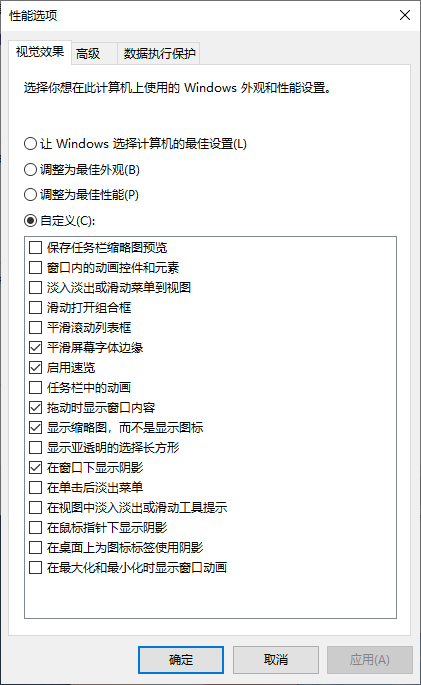
win10和win7系统的性能选项中,视觉效果选项什么含义?
1、保存任务栏缩略图预览。 建议:不勾选。
任务栏是win10桌面上,最底下的任务栏bar条。勾选这个,你的鼠标悬停在任务栏的图标上时,会上方浮现出小窗口,展示这个程序的当前状态。保存缩略图预览,会占用内存,缓存这些缩略图,展示快一点;不保存每次要再读取,展示出现会慢一点。
2、窗口内的动画控件和元素。 建议:不勾选。窗口内的动画控件和元素:这个影响“开始”屏幕,里面程序移动时的动画.PS:之前winxp搜索等有个动画的小狗,我感觉这个是控制那些小动画的,不确定。现在感觉,没啥效果,认为没效果,没用。 据网上说:就是在每个窗口的控件按钮再按下该按钮时会有动画效果。比如:计算机窗口上有组织、系统属性、卸载和更改程序、、、等按钮,再按下时会有效果。
3、淡入淡出或滑动菜单到视图。 建议:不勾选。
PS:我理解是,弹出菜单的时候, 勾选这个,会有一个微小的淡入淡出动画效果。我基本看不出来,所以,也没啥效果。 据网上说:还是上面的那个例子,再点击“组织”按钮时会有淡出淡出或是滑动效果。
4、滑动打开组合框 建议:不勾选。
不知道,我也看不出效果。 组合框,我理解是有多个选项卡的对话框。 难道是弹出组合框对话框时,有淡入淡出轻微的动画?? 据网上说:这个不太清楚,也没看 出什么效果。
5、平滑滚动列表框。 建议:不勾选。
不知道,我也看不出效果。 列表框,我理解。 据网上说:就是在某一级菜单的子菜单,弹出这个子菜单会有效果
6、★平滑屏幕字体边缘。 建议:勾选。
勾选以后,窗口里面字体、显示更顺滑、可视性更好。应该是将字体的笔画显示像素加强,类似仿宋体–》黑体。字体显示更好在放大缩小的1080P显示屏做如125%放大时,字体更清晰。对我很重要,对我必选。 据网上说:这个跟ClearType字体有关,开启这个字体后在开启这个效果,可以让屏幕字体更方面阅读。可以参见控制面板-显示(右边“调整ClearType”)
7、启用速览 建议:不勾选。
窗口文档可以更快预览, 应该是窗口打开时,预读取文件夹内容。 固态硬盘的,读取非常快,完全不需要预读取。我都是不选。
8、任务栏中的动画 建议:不勾选。
参考第1条,“保存任务栏缩略图预览”。勾选这个,任务栏那个缩略图,会以动画展示,而不仅仅是静止的缩略图。 据网上说:就是在对任务栏和开始菜单中的菜单进行操作时的效果
9、拖动时显示窗口内容 建议:不勾选。
这个容易理解,容易验证。左键点击窗口拖动过程中,是否展示被拖动窗口的内容。对我,没啥用,拖动中看见内容没用,移动到位了再点击才能腾出鼠标。所以,对我没用。 据网上说:在进行文件拖动命令时,被拖动对象上会显示一个“图标”里面有关于拖动对象的说明
10、★显示缩略图,而不是显示图标 建议:勾选。
窗口中,按中、大、超大图标展示文件夹时,选中这个,会显示(图片、文件夹)缩略图。小图标时,这个无效果。有时会有用,我勾选。 PS:特别说,这个选项,跟窗口菜单中【查看】组-【选项】-【查看】里面, 【始终显示图标、从不显示缩略图】似乎是同一个选项。 我的测试是这里的控制,与那边的控制完全一致,方向相反。 据网上说:在Windows 7中,就算不打开文件夹,也可以知道文件夹中有没有文件,对吧,如果你关掉了,你不打开你就不知道里面有什么了!
11、显示亚透明的选择长方形 建议:勾选。
我理解是,用鼠标框选、多选窗口内多个项目时,出现一个浅蓝色半透明选取框。我测试 win10 完全没效果了。 是否勾选,都是半透明的选取框。我认为win10这个选项已经失效,完全没效果了。 据网上说:在计算机窗口中,选择文件时,还没有单击某个文件时,鼠标下面已经有对这个文件的选择长方形,可以方便用户选择文件
12、★ 在窗口下显示阴影 建议:勾选。
选中,窗口底线下方,会有渐变的浅灰色阴影。如果不选,我看起来,会与后面的窗口界限不清。 对我,是必须要选的。 据网上说:在启用Areo效果后,窗口下面会有阴影。便于计算机美观。
13、在单击后淡出菜单 建议:不勾选。
在使用右键菜单时, 选中这个,点击菜单中的一个选项,比如【刷新】,右键菜单会有一个拖影的淡出动画微小效果,有个淡出拖影。对我,没啥用,直接关闭菜单即可。 据网上说:在对菜单中的命令进行操作之后,淡出菜单(一种效果)
14、在视图中淡入淡出或滑动工具条提示 建议:不勾选。
鼠标悬停在窗口的 文件图标上,会浮现一个 tips提示,或气泡提示、或工具条提示。选中这个,浮现tips提示 或工具条提示时,会有个微小动画。否则,浮现是直接出现,直接消失,比较生硬。对我没用,不勾选。 在对文件操作时,可以淡入淡出而且在改变工具栏位置时会有提示效果
15、★在鼠标指针下显示阴影 建议:勾选。
鼠标指针下有个轻微渐变灰色的阴影。没啥用。但是,对我视觉效果眼睛识别很好,所以,我勾选。 据网上说:在鼠标指针下面显示阴影,在桌面上为图标显示阴影(效果-美观、便于阅读)
16、在桌面上为图标标签使用阴影 建议:不勾选。
我理解,在winxp 时代有用。 在win10,勾选与否完全没有效果。是扁平化了么?我测试没有任何效果。
17、在最大化和最小化时动态显示窗口动画 建议:不勾选。
我理解, 窗口最大化和最小化时,会有淡入淡出的动画效果。我测试,几乎没有不同,感觉不到。也许我太感觉迟钝。所以,我不勾选。 据网上说:在按下最大化、最小化时,会有一个动画来展示最大化、最小化。
(我给出一些选项的个人建议,这些建议仅适用我自己,供大家参考。满足视觉效果的前提下,最大提高性能,虽然已经性能提升微乎其微)
设置方式:电脑右键菜单设置,或设置。–【高级系统设置】–【高级】选项卡,【性能】一栏, 点【设置】,弹出框的第一个选项卡就是。 我勾了:
6、★平滑屏幕字体边缘;
10、★显示缩略图,而不是显示图标
11、显示亚透明的选择长方形
12、★ 在窗口下显示阴影;
15、★在鼠标指针下显示阴影。